7 correctifs pour le logiciel AMD Adrenalin qui ne fonctionne pas ou ne souvre pas

Vous êtes confronté au problème du logiciel AMD Adrenalin qui ne fonctionne pas ou ne s

Malgré tant de concurrents dans le monde des médias sociaux, Facebook a son charme où nous publions régulièrement nos photos, vidéos, messages et partageons les médias. Nous aimons quand quelqu'un aime nos médias publiés et commente des mots fleuris pour eux. Mais avouons-le, tous les médias ne sont pas aussi chanceux que nous le pensons et font face à la réaction de la masse. Cela peut vous apporter de la négativité, des trolls et des abus mentaux. Dans ce cas, si vous apprenez à désactiver les commentaires sur les publications Facebook, cela revient à faire d'une pierre deux coups.
Oui, une fois que vous avez désactivé les commentaires sur les publications Facebook, votre publication reste sur le profil et personne ne peut vous faire sentir déprimé avec ses commentaires. Alors oubliez les maux de tête, publiez tout ce que vous aimez et profitez des réseaux sociaux à votre guise.
Comment désactiver les commentaires sur une publication Facebook
Sommaire:
| Comment désactiver les commentaires sur une publication Facebook ? |
| Comment désactiver les commentaires sur les groupes Facebook ? |
| Comment décider qui peut commenter vos publications Facebook ? |
Eh bien, Facebook n'a pas proposé de fonctionnalité permettant de désactiver complètement les commentaires de votre profil, mais vous pouvez modifier les paramètres avec les mots que vous ne souhaitez pas afficher à l'avance.
Étape 1 : Connectez - vous à votre compte Facebook et accédez à votre page d'accueil.
Étape 2 : Allez dans Paramètres après avoir cliqué sur la flèche vers le bas en haut à droite.
Étape 3 : Dans la section de gauche, cliquez sur Timeline & Tagging.
Étape 4 : Sous Chronologie , cliquez sur Modifier à côté de Masquer les commentaires contenant certains mots de votre chronologie . Ici, vous pouvez ajouter certains mots, emojis, phrases, etc. dont le commentaire associé ne serait pas publié et affiché en ligne.
Cette méthode est le moyen idéal pour contourner votre question pour désactiver les commentaires sur les publications Facebook.
Pour cette question, Facebook vous a facilité les choses. La seule chose qui compte ici est votre propriété. Vous devez être le propriétaire du groupe pour modifier les paramètres de manière à ce que la désactivation des commentaires sur les publications Facebook devienne plus simple.
Pour cela, suivez l'étape mentionnée ci-dessous.
Étape 1 : Cliquez sur l'icône flèche vers le bas en haut à droite après avoir atterri sur la page d'accueil.
Étape 2 : Ici, sélectionnez Gérer les groupes.
Étape 3 : Choisissez une publication particulière où vous pouvez désactiver les commentaires sur les publications Facebook. Cliquez sur les trois points présents et choisissez Désactiver les commentaires .
Étape 4 : Une fois terminé, un message apparaîtra, mentionnant « Les commentaires ont été désactivés pour ce message. '
Pour cela, il faut visiter leurs Paramètres . Publiez ici ; vous devez accéder aux publications publiques à partir d'ici, où une sélection de personnes pouvant commenter les publications peut être effectuée parmi les publications publiques, les amis ou les amis d'amis.
Étape 1 : Connectez - vous à votre compte Facebook. Depuis la page d'accueil, cliquez sur le bouton fléché et choisissez Paramètres .
Étape 2 : Accédez aux publications publiques dans le panneau de gauche.
Étape 3 : Sous Filtres et outils de publication publique, cliquez sur Modifier à côté de Qui peut commenter vos publications publiques .
Étape 4: À partir de là, choisissez Public, Amis ou Amis d'amis comme vous le souhaitez.
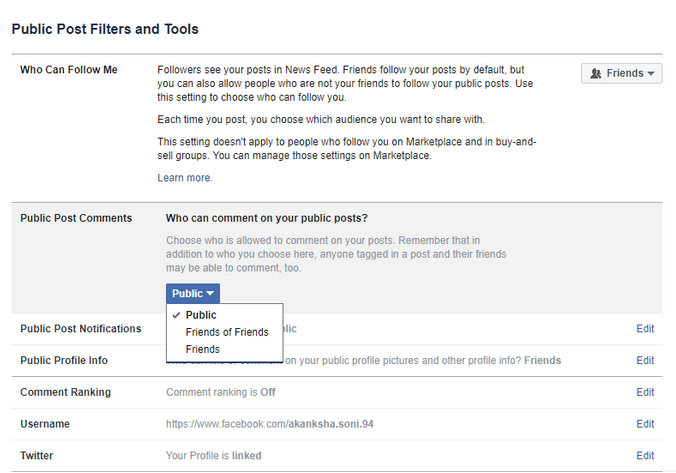
Cependant, si votre publication n'est partagée qu'avec des amis, seuls vos amis pourront la commenter. Si vous ne voulez que personne ne commente votre publication, vous devrez peut-être publier en utilisant les paramètres « Moi uniquement ».
Conclusion
Nous avons donc compris ici qu'on ne pouvait pas désactiver les commentaires sur les publications Facebook juste à partir de leur profil ; à la place, ils peuvent choisir de partager la publication avec un groupe particulier de personnes. Alors que dans le cas des groupes Facebook, désactiver les commentaires est un processus plus facile. Vous pouvez même décider qui peut commenter vos publications Facebook dans une perspective large, mais cela dépend de certains facteurs. Sur ce, découvrez :
Vous êtes confronté au problème du logiciel AMD Adrenalin qui ne fonctionne pas ou ne s
Pour corriger l
Apprenez à maîtriser le chat Zoom, une fonctionnalité essentielle pour les visioconférences, avec nos conseils et astuces.
Découvrez notre examen approfondi de l
Découvrez comment récupérer votre Instagram après avoir été désactivé en suivant nos étapes claires et simples.
Découvrez comment savoir qui a consulté votre profil Instagram avec nos solutions pratiques. Sauvegardez votre vie privée tout en restant informé !
Apprenez à créer des GIF animés facilement avec votre Galaxy S22. Découvrez les méthodes intégrées et des applications pratiques pour enrichir votre expérience.
Découvrez comment changer la devise dans Google Maps en quelques étapes simples pour mieux planifier vos finances durant votre voyage.
Microsoft Teams s
Vous obtenez l








